Obsidian đã nhanh chóng trở thành một công cụ quản lý kiến thức cá nhân (PKM) và ghi chú phổ biến nhờ giao diện sạch sẽ, không gây xao nhãng cùng hàng loạt tính năng hữu ích mà các trình xử lý văn bản truyền thống không có. Tuy nhiên, một trong những điểm khiến nhiều người dùng tại Việt Nam băn khoăn là Obsidian thiếu tính năng đồng bộ ghi chú miễn phí trên tất cả các thiết bị. Trong khi các ứng dụng ghi chú khác như Notion, Google Keep hay OneNote đều cung cấp tính năng đồng bộ tích hợp mà không mất thêm chi phí, Obsidian lại chỉ có tùy chọn đồng bộ trả phí qua dịch vụ chính thức của hãng hoặc thông qua một số dịch vụ bên thứ ba.
Nếu bạn đang tìm kiếm một giải pháp đồng bộ Obsidian miễn phí và hiệu quả, bài viết này sẽ hướng dẫn bạn chi tiết cách sử dụng plugin Remotely Save kết hợp với dịch vụ lưu trữ đám mây Koofr. Mặc dù quá trình thiết lập có thể hơi phức tạp lúc ban đầu, nhưng bạn chỉ cần thực hiện theo các bước này một lần trên mỗi thiết bị của mình. Sau đó, ghi chú của bạn sẽ tự động được đồng bộ mượt mà, giúp bạn truy cập và chỉnh sửa nội dung mọi lúc mọi nơi mà không phải lo lắng về chi phí.
Tại sao Obsidian không có đồng bộ miễn phí như các ứng dụng khác?
Obsidian được xây dựng trên triết lý “data ownership” – dữ liệu của bạn thuộc về bạn. Điều này có nghĩa là các ghi chú của bạn được lưu trữ cục bộ trên thiết bị dưới dạng tệp Markdown, mang lại sự linh hoạt và quyền kiểm soát tối đa. Tuy nhiên, chính vì vậy mà Obsidian không tích hợp sẵn một dịch vụ đám mây miễn phí để đồng bộ.
Các lựa chọn đồng bộ của Obsidian
Mặc dù không có đồng bộ miễn phí tích hợp, Obsidian vẫn cung cấp các lựa chọn để người dùng có thể đồng bộ ghi chú của mình:
- Obsidian Sync (Trả phí): Đây là dịch vụ đồng bộ chính thức của Obsidian, nổi bật với tốc độ nhanh chóng, mã hóa end-to-end và khả năng lưu trữ lịch sử phiên bản. Tuy nhiên, dịch vụ này yêu cầu một khoản phí hàng tháng, có thể không phù hợp với tất cả mọi người, đặc biệt là sinh viên hoặc người dùng cá nhân muốn tiết kiệm chi phí.
- Các dịch vụ bên thứ ba (Trả phí/Miễn phí): Obsidian hỗ trợ tích hợp với một số dịch vụ đám mây phổ biến như Dropbox, OneDrive thông qua các plugin hoặc cách thủ công. Mặc dù Dropbox hoặc OneDrive có thể có bản miễn phí, nhưng dung lượng thường hạn chế và quá trình thiết lập cần sự can thiệp thủ công nhiều hơn.
Trong phần tiếp theo, chúng ta sẽ đi sâu vào giải pháp sử dụng plugin Remotely Save và Koofr để vượt qua rào cản chi phí, mang đến trải nghiệm đồng bộ miễn phí và hiệu quả cho người dùng Obsidian tại Việt Nam.
Hướng dẫn đồng bộ ghi chú Obsidian bằng plugin Remotely Save và Koofr
Để đồng bộ ghi chú Obsidian giữa các thiết bị mà không tốn phí, chúng ta sẽ tận dụng khả năng mở rộng của Obsidian thông qua các plugin cộng đồng và một dịch vụ lưu trữ đám mây hỗ trợ giao thức WebDAV. Plugin Remotely Save sẽ là cầu nối giúp Obsidian kết nối với dịch vụ lưu trữ đám mây đã chọn.
Chuẩn bị: Kích hoạt và cài đặt plugin Remotely Save
Bước đầu tiên là cài đặt plugin Remotely Save trong kho Vault của Obsidian. Obsidian được biết đến với hệ sinh thái plugin phong phú, cho phép tùy biến và mở rộng chức năng mạnh mẽ.
- Mở ứng dụng Obsidian, sau đó nhấp vào biểu tượng Cài đặt (Settings) ở góc dưới bên trái màn hình.
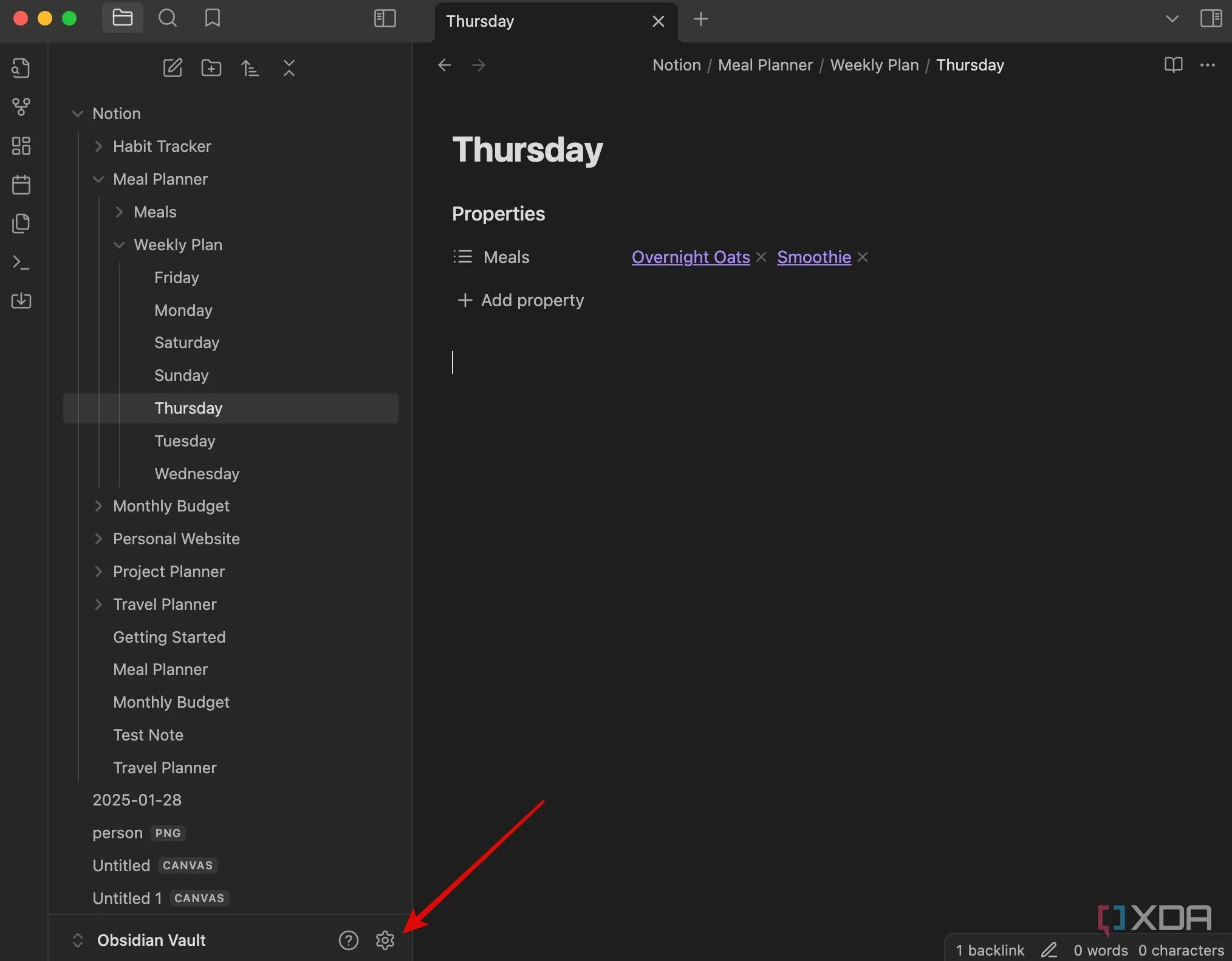 Giao diện chính của ứng dụng ghi chú Obsidian
Giao diện chính của ứng dụng ghi chú Obsidian - Trong menu bên trái, tìm và chọn mục Plugin cộng đồng (Community plugins). Nếu chưa kích hoạt, bạn hãy nhấp vào Bật plugin cộng đồng (Turn on community plugins) để cho phép cài đặt các plugin từ cộng đồng.
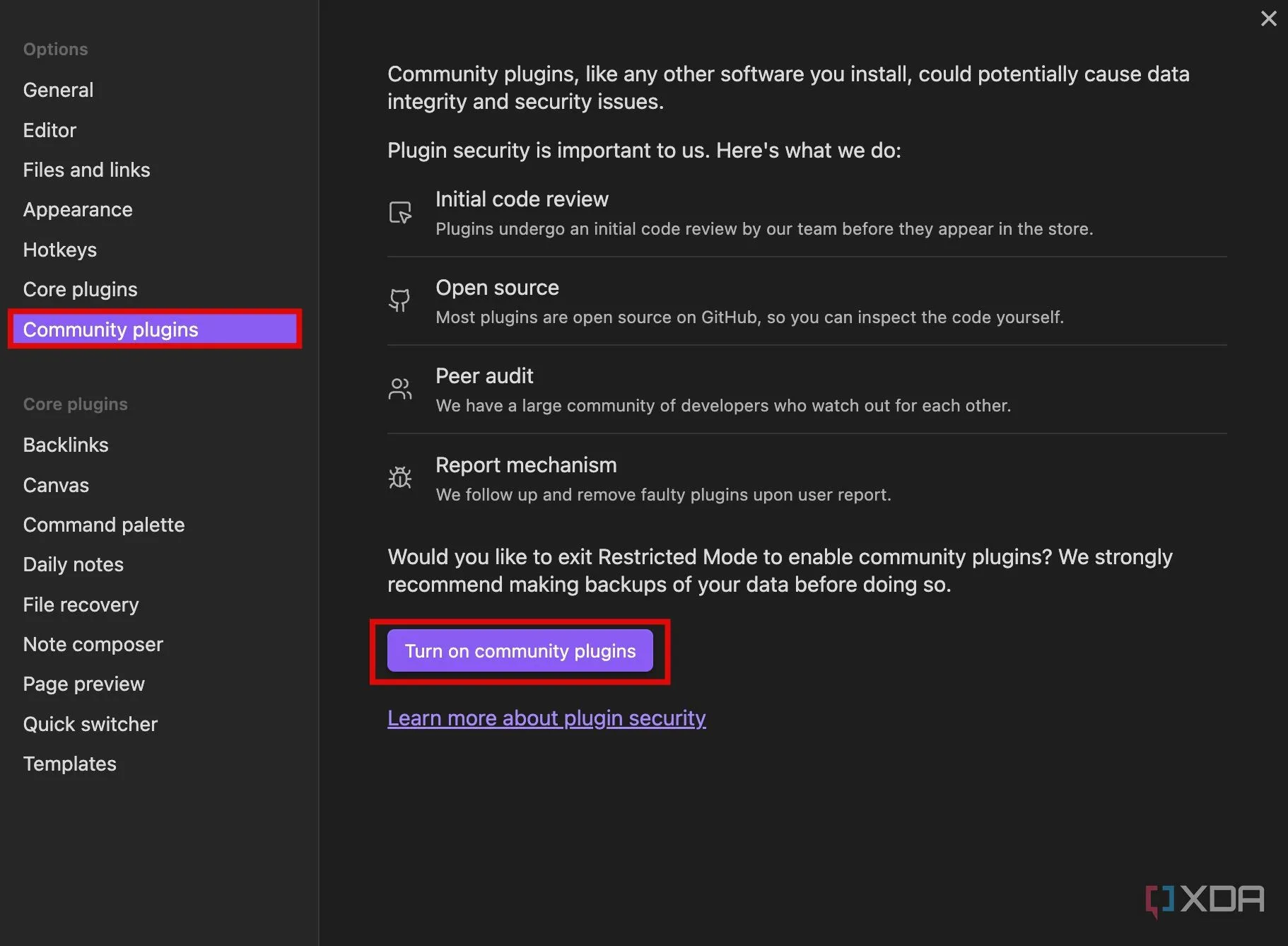 Cài đặt và bật plugin cộng đồng trong cài đặt Obsidian
Cài đặt và bật plugin cộng đồng trong cài đặt Obsidian - Sau khi bật, nhấp vào tùy chọn Duyệt (Browse) bên cạnh “Plugin cộng đồng”.
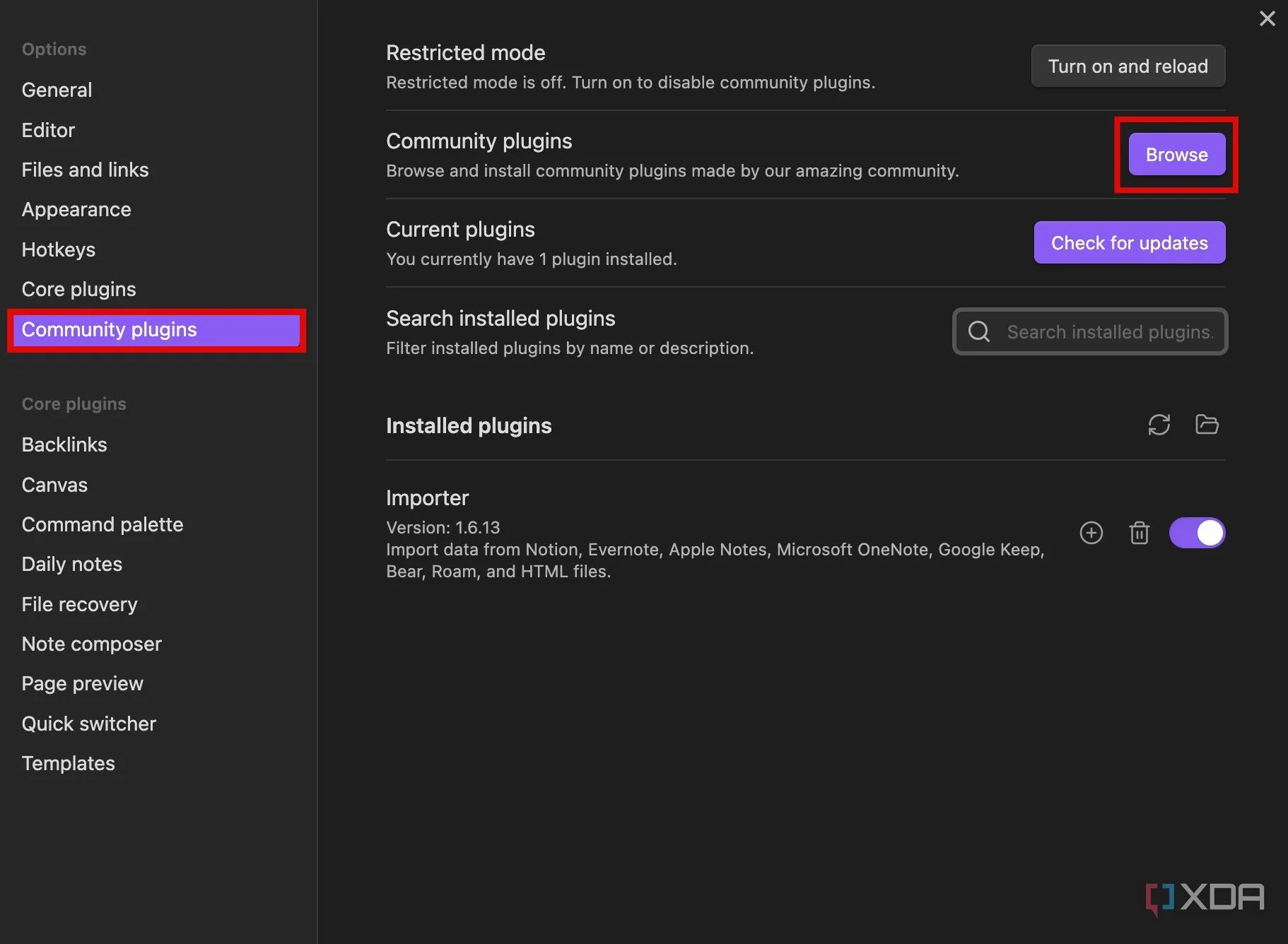 Trình duyệt các plugin cộng đồng trong Obsidian
Trình duyệt các plugin cộng đồng trong Obsidian - Sử dụng thanh tìm kiếm để tìm kiếm từ khóa “Remotely Save“. Chọn plugin này từ danh sách, sau đó nhấp vào Cài đặt (Install), và cuối cùng là Bật (Enable).
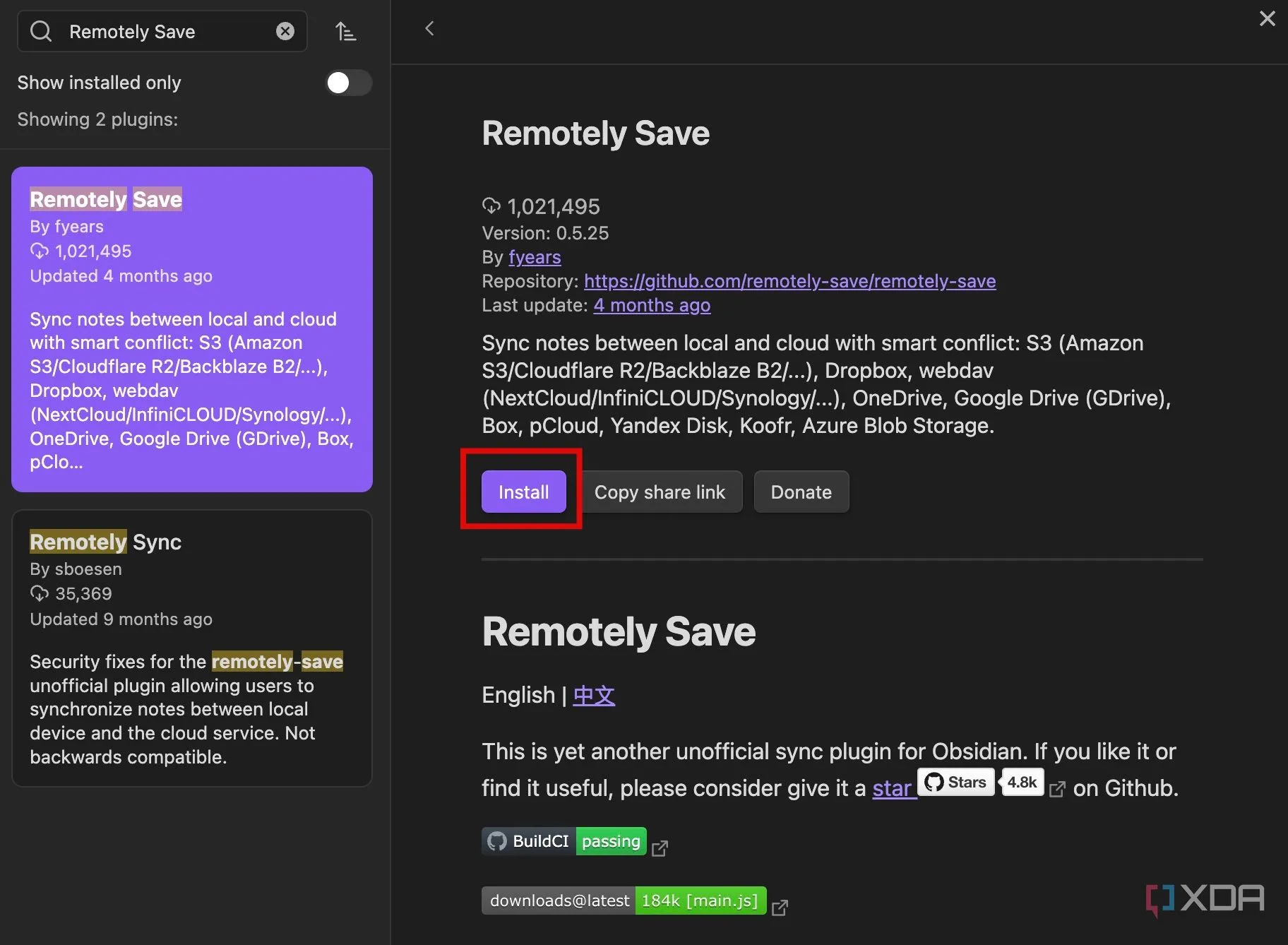 Cài đặt plugin Remotely Save cho Obsidian
Cài đặt plugin Remotely Save cho Obsidian - Một cửa sổ xác nhận sẽ hiện ra. Đánh dấu vào cả hai ô kiểm và chọn Đồng ý (Agree) để tiếp tục.
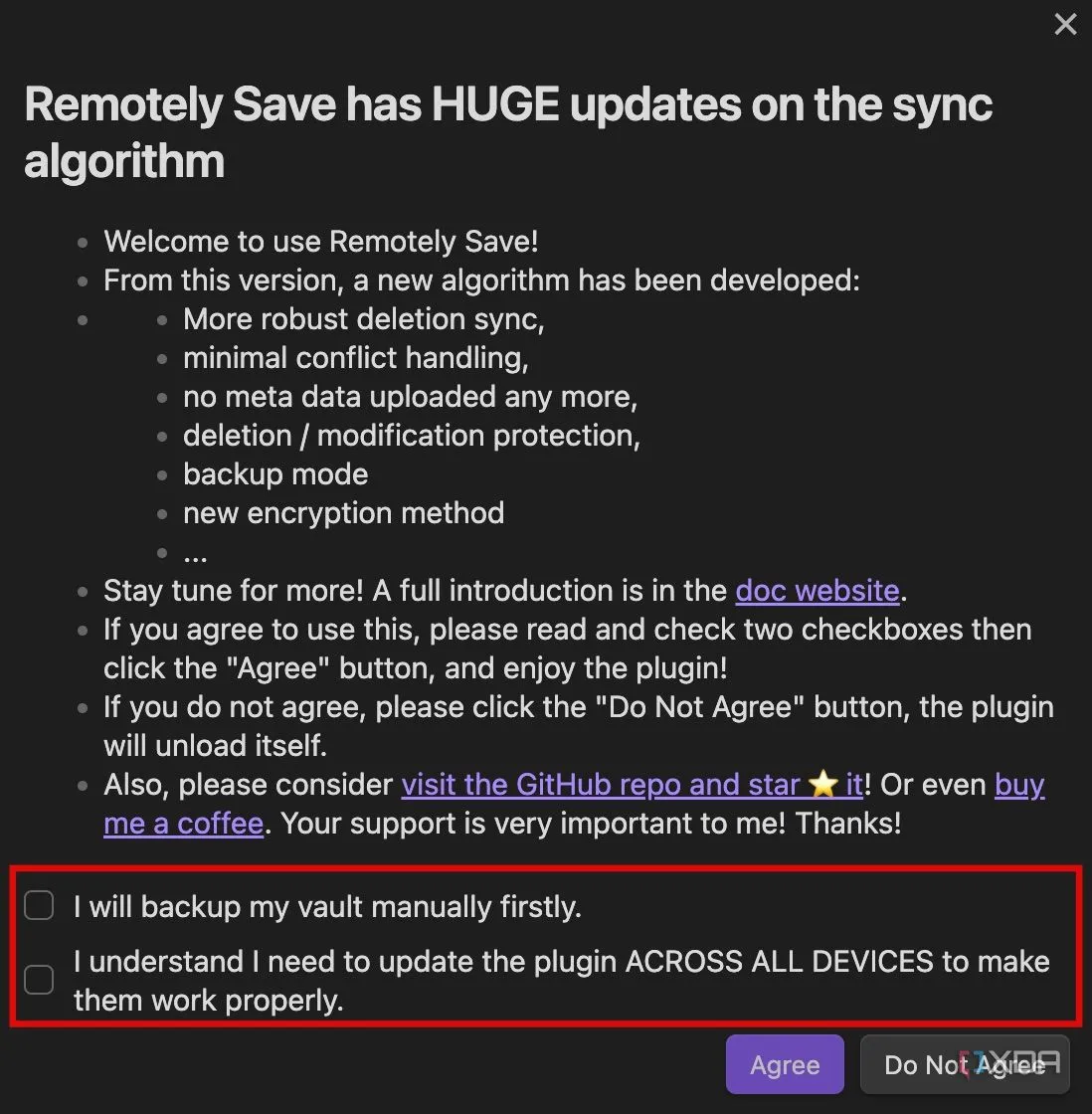 Đồng ý với các điều khoản của plugin Remotely Save
Đồng ý với các điều khoản của plugin Remotely Save - Bây giờ, bạn sẽ thấy mục Remotely Save xuất hiện trong bảng điều khiển bên trái, nằm dưới phần “Plugin cộng đồng”. Nhấp vào đó. Trong mục “Choose A Remote Service”, sử dụng menu thả xuống để chọn WebDAV.
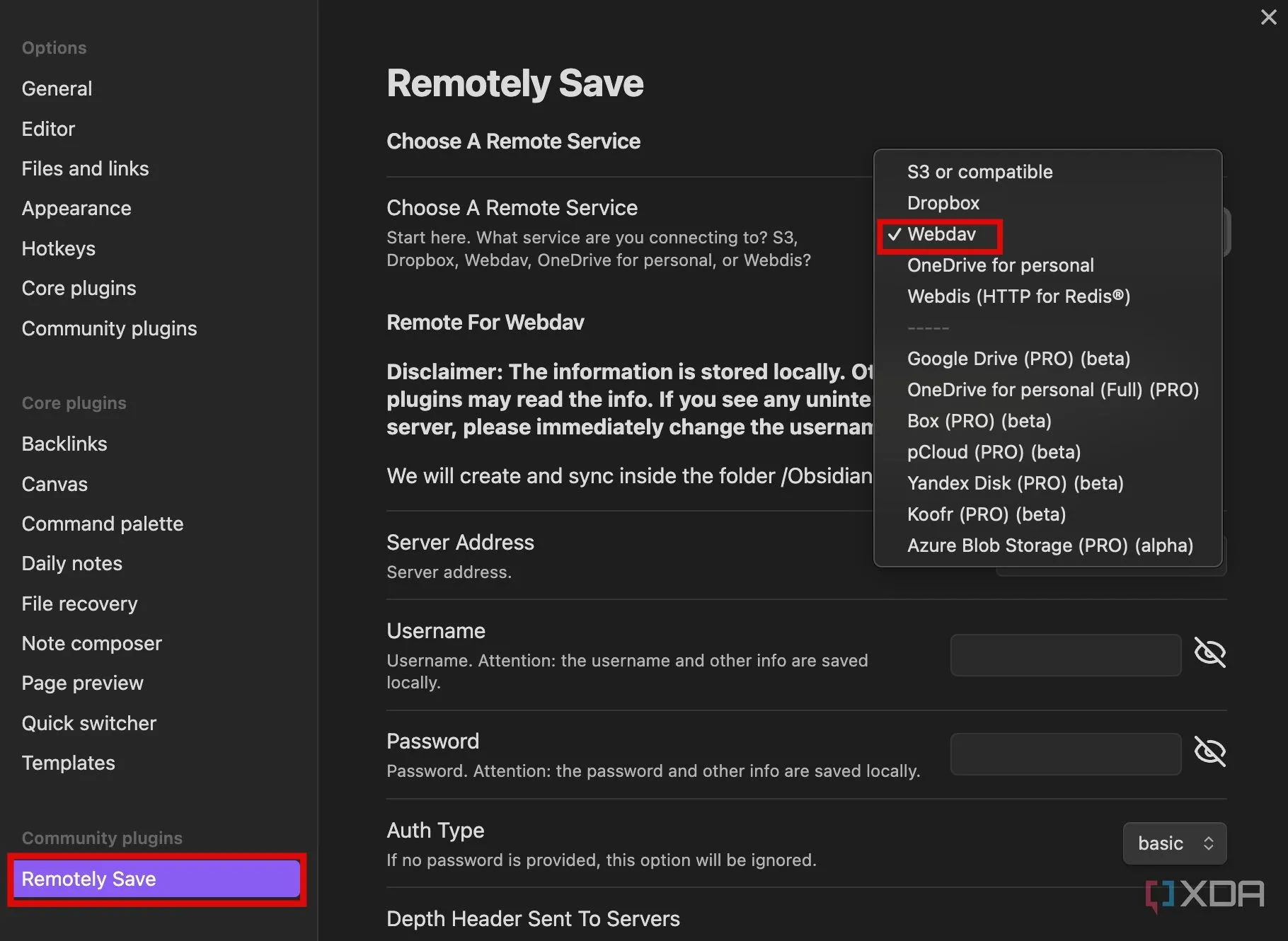 Chọn WebDAV làm dịch vụ đồng bộ trong Remotely Save của Obsidian
Chọn WebDAV làm dịch vụ đồng bộ trong Remotely Save của Obsidian
Lựa chọn dịch vụ lưu trữ đám mây miễn phí: Koofr
Koofr là một dịch vụ lưu trữ đám mây miễn phí cung cấp 10GB dung lượng và hỗ trợ giao thức WebDAV, lý tưởng để đồng bộ ghi chú Obsidian. Koofr cũng có trụ sở tại EU, tuân thủ GDPR, giúp đảm bảo an toàn dữ liệu của bạn.
- Truy cập trang web Koofr và đăng ký một tài khoản miễn phí. Sau khi đăng ký và đăng nhập, hãy tạo một thư mục mới (Create a new folder) và đặt tên là “ObsSync” hoặc bất kỳ tên nào bạn muốn. Hãy nhớ tên thư mục này vì chúng ta sẽ cần nó sau này.
- Mở thư mục vừa tạo, sau đó nhấp vào biểu tượng hồ sơ của bạn ở góc trên bên phải để truy cập phần Tùy chọn (Preferences).
- Trong bảng điều khiển bên trái, điều hướng đến phần Mật khẩu (Password). Tại đây, trong mục “Generate new password”, nhập “ObsSync” (hoặc tên thư mục bạn đã tạo) và nhấp vào Tạo (Generate). Ghi lại mật khẩu này ở một nơi an toàn, đây là mật khẩu ứng dụng riêng biệt, không phải mật khẩu tài khoản Koofr của bạn.
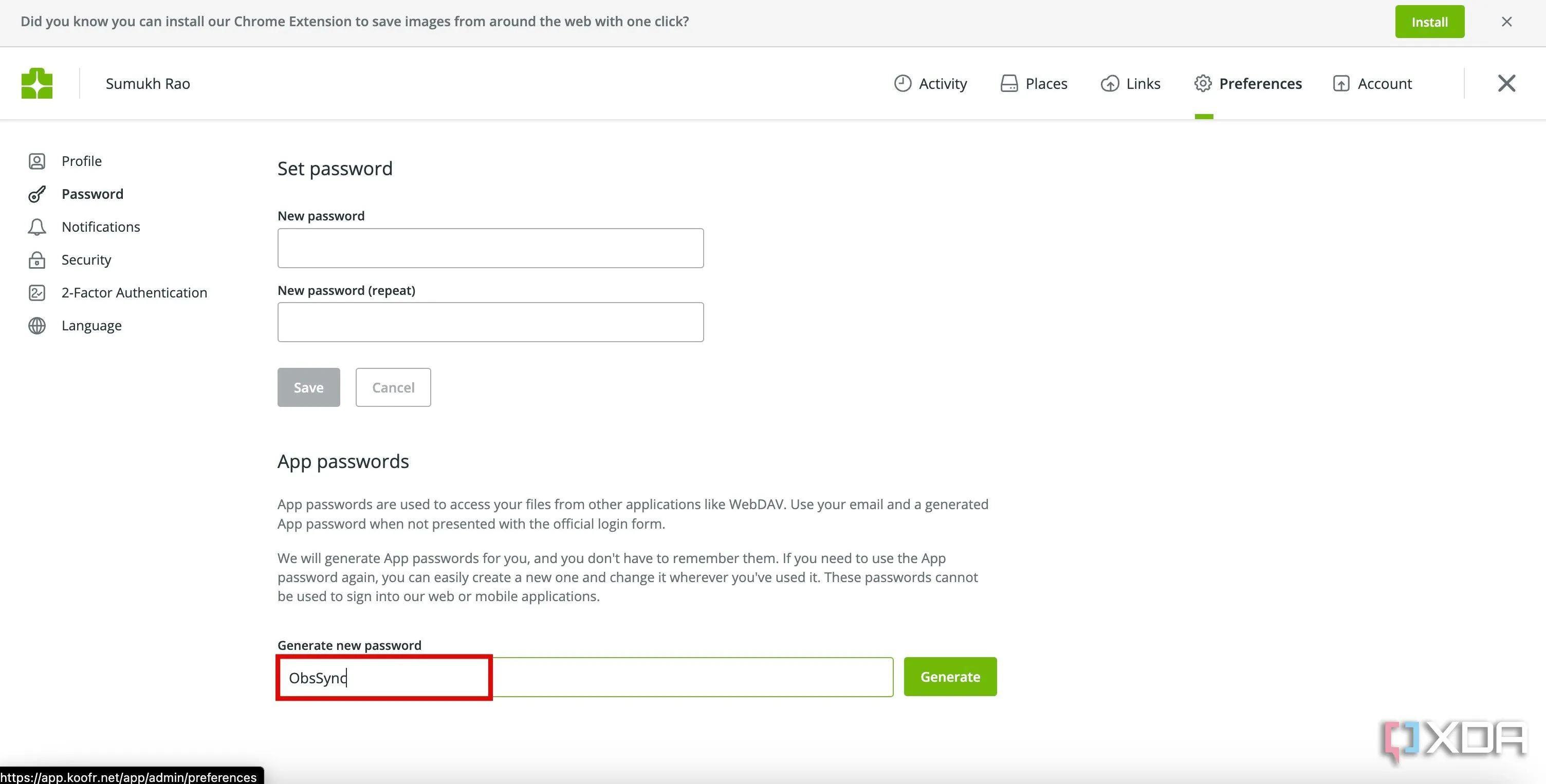 Tạo mật khẩu ứng dụng riêng cho Koofr để đồng bộ Obsidian
Tạo mật khẩu ứng dụng riêng cho Koofr để đồng bộ Obsidian
Cấu hình Remotely Save với Koofr trên máy tính/PC
Sau khi đã cài đặt plugin và tạo tài khoản Koofr với mật khẩu ứng dụng, giờ là lúc kết nối chúng trong Obsidian.
- Quay lại cài đặt Obsidian. Trong mục Remotely Save, nhập các thông tin sau:
- Server Address:
https://app.koofr.net/dav/Koofr - Username: Địa chỉ email bạn dùng để đăng ký Koofr.
- Password: Mật khẩu ứng dụng bạn đã tạo ở Bước 9.
- Server Address:
- Trong khi cấu hình, hãy điều chỉnh các cài đặt khác theo sở thích của bạn. Chúng tôi khuyến nghị thay đổi các cài đặt sau để có trải nghiệm đồng bộ tốt nhất:
- Schedule For Auto Run:
every 1 minute(Mỗi 1 phút) - Sync On Save:
Enable(Bật) - Abort Sync If Modification Above Percentage:
100(Hủy đồng bộ nếu thay đổi trên 100%)
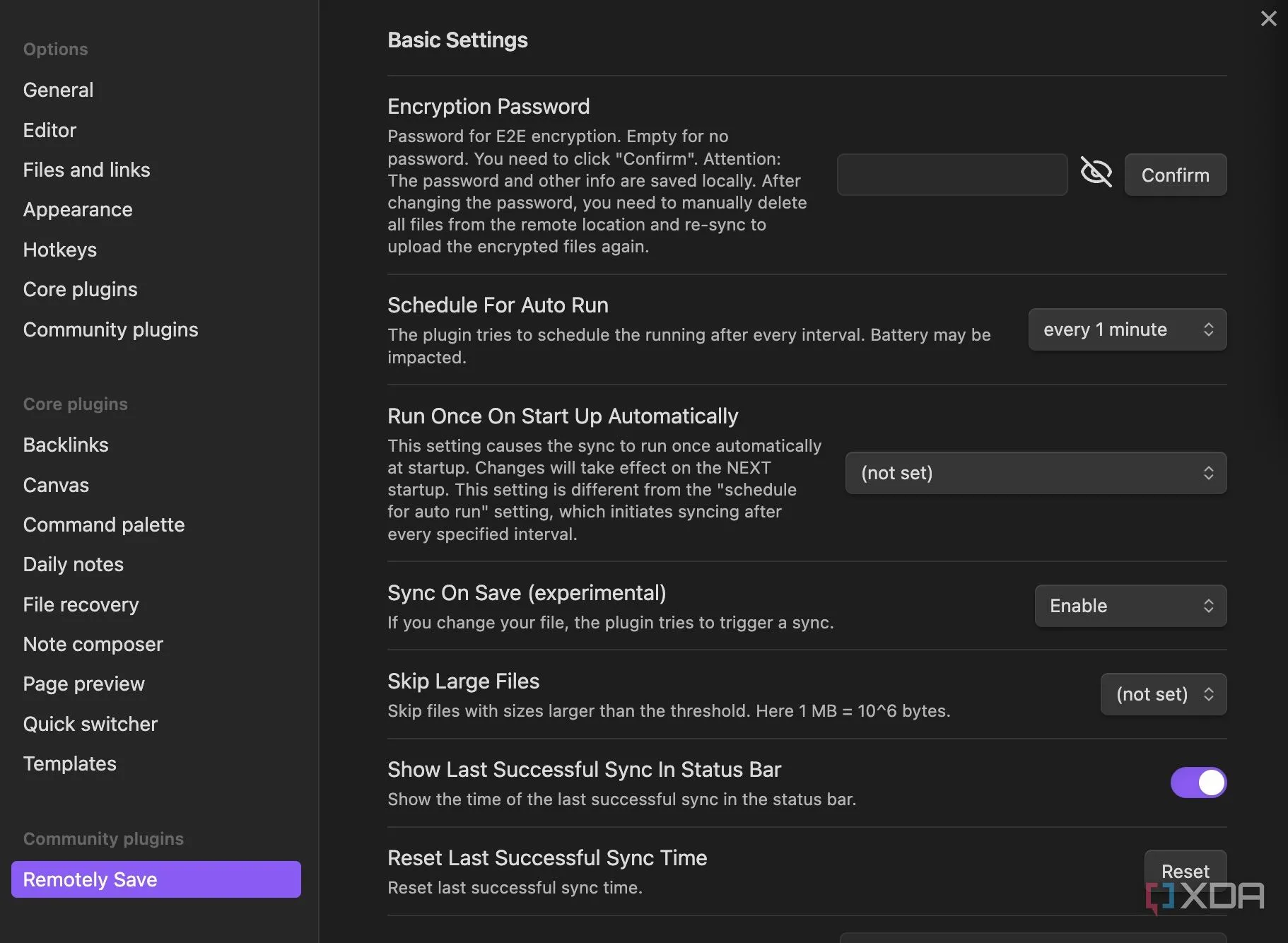 Nhập thông tin tài khoản Koofr vào cài đặt Remotely Save trên Obsidian
Nhập thông tin tài khoản Koofr vào cài đặt Remotely Save trên Obsidian
- Schedule For Auto Run:
Cài đặt và cấu hình đồng bộ trên thiết bị di động
Để hoàn tất quá trình đồng bộ đa thiết bị, bạn cần lặp lại một số bước trên điện thoại thông minh, máy tính bảng hoặc các thiết bị khác.
- Tải ứng dụng Obsidian trên điện thoại thông minh của bạn. Chọn Tạo Vault (Create a vault). Sau đó, chọn Thiết lập đồng bộ > Các phương pháp đồng bộ khác > Tạo vault (Setup Sync > Other sync methods > Create vault) và đặt tên vault là “ObsSync” (hoặc tên thư mục bạn đã đặt trên Koofr). Chọn Chọn (Choose) dưới “Vault location” và chọn một thư mục lưu trữ cục bộ. Cuối cùng, nhấn Tạo Vault (Create a vault).
- Sử dụng nút ở góc trên bên trái của ứng dụng để truy cập trang Cài đặt. Sau đó, vào Plugin cộng đồng (Community plugins) và nhấp vào Bật plugin cộng đồng (Turn on community plugins). Chọn Duyệt (Browse).
- Tìm kiếm “Remotely Save” và Cài đặt (Install). Nhấp vào Bật (Enable) sau khi hoàn tất. Đánh dấu vào các ô kiểm và chọn Đồng ý (Agree).
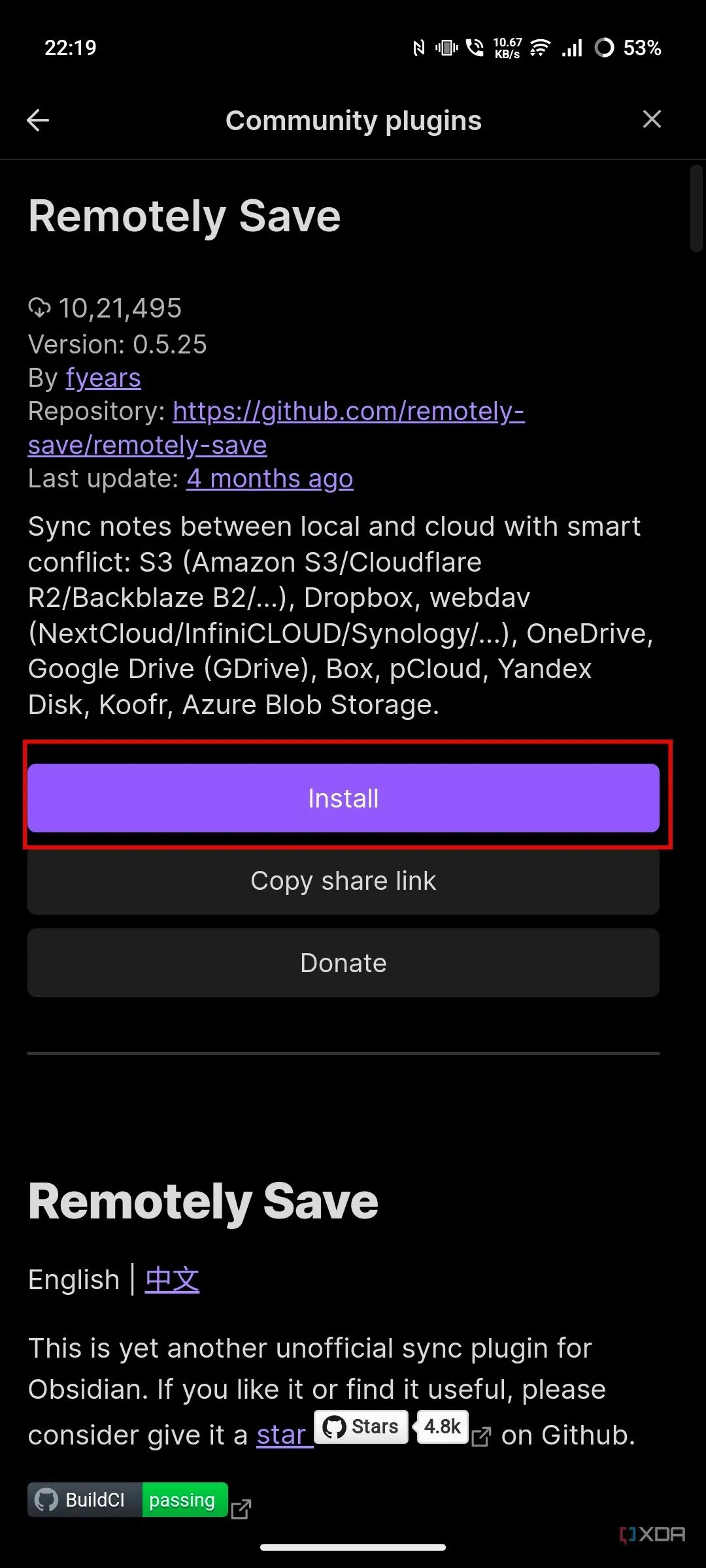 Cài đặt plugin Remotely Save trên ứng dụng Obsidian di động
Cài đặt plugin Remotely Save trên ứng dụng Obsidian di động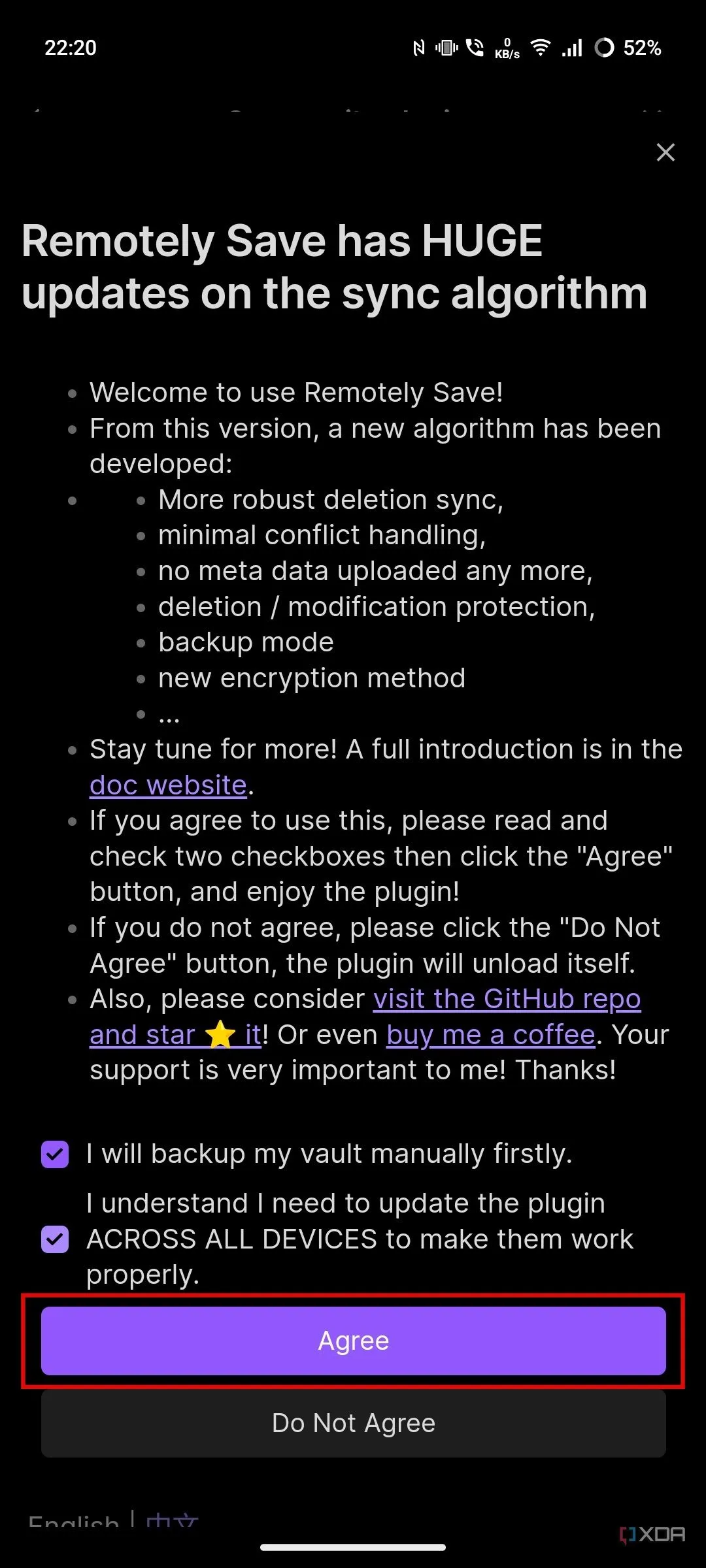 Đồng ý các điều khoản sử dụng Remotely Save trên điện thoại
Đồng ý các điều khoản sử dụng Remotely Save trên điện thoại - Quay lại trang Cài đặt. Cuộn xuống cuối và tìm mục Remotely Save dưới “Plugin cộng đồng”. Nhập cùng một thông tin chi tiết mà bạn đã sử dụng cho ứng dụng Obsidian trên máy tính/Mac.
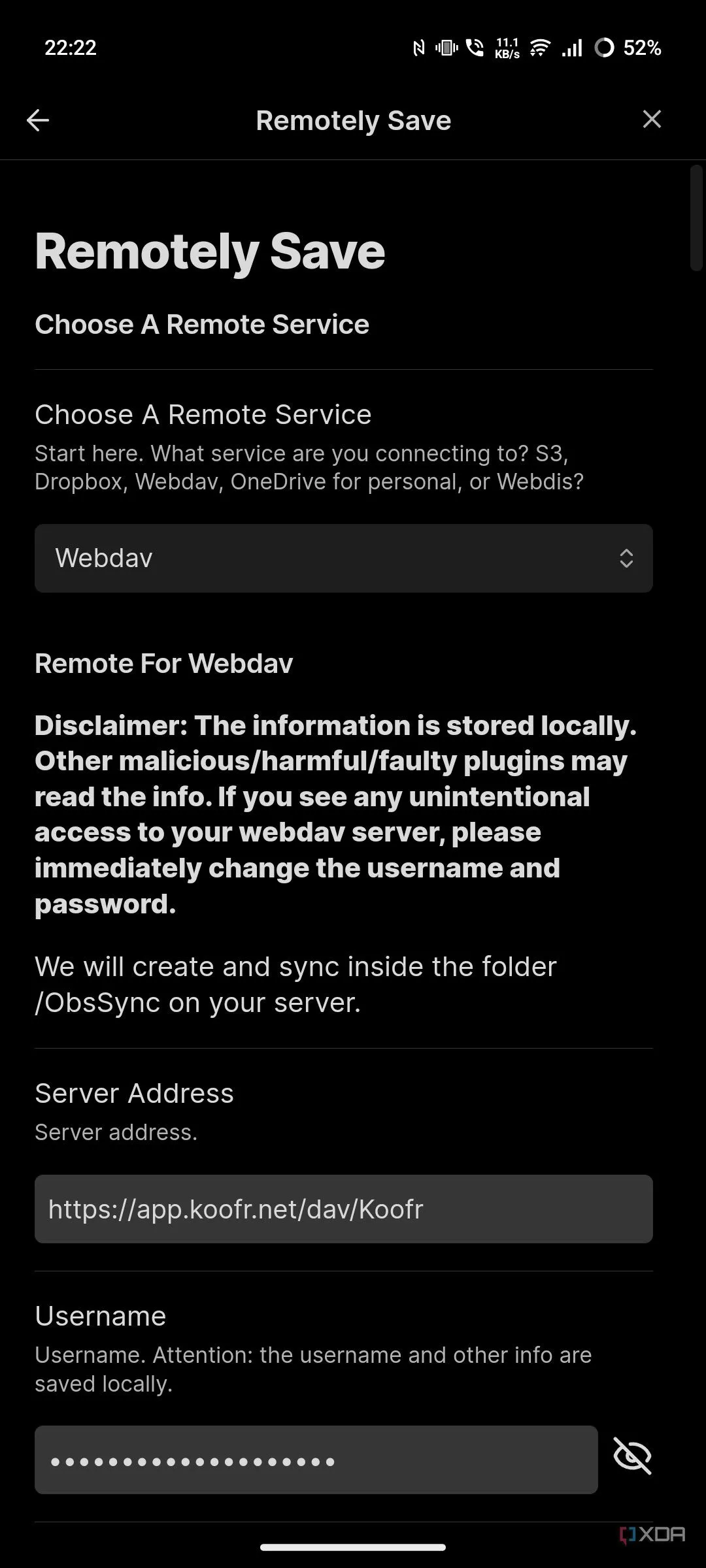 Cấu hình cài đặt Remotely Save trên Obsidian di động
Cấu hình cài đặt Remotely Save trên Obsidian di động - Cuối cùng, sử dụng nút Kiểm tra (Check) dưới “Check Connectivity” để đảm bảo máy chủ đang hoạt động. Bạn sẽ nhận được thông báo xác nhận nếu đã làm theo đúng tất cả các hướng dẫn.
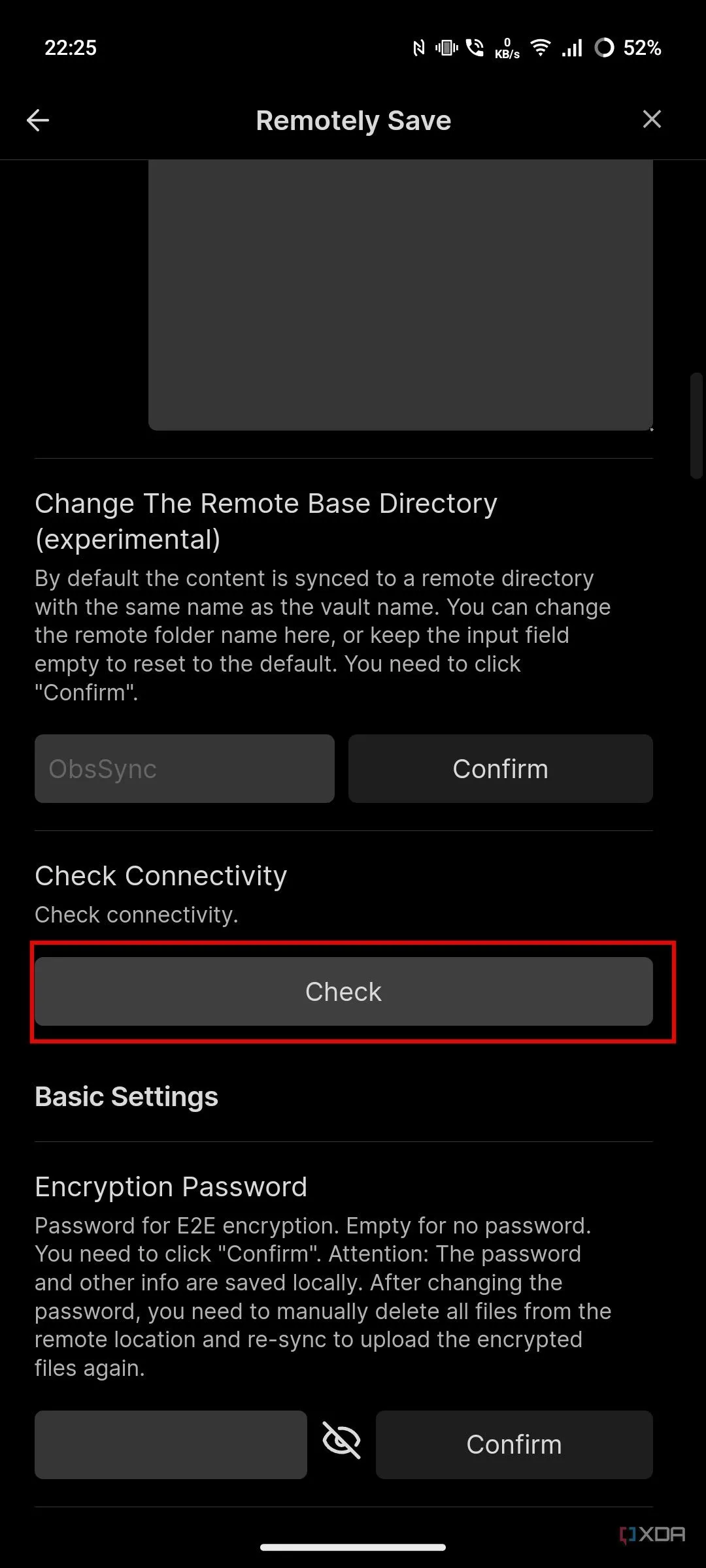 Kiểm tra kết nối máy chủ đồng bộ WebDAV trong Obsidian
Kiểm tra kết nối máy chủ đồng bộ WebDAV trong Obsidian
Vậy là xong! Bạn đã thành công trong việc đồng bộ ghi chú và tài liệu Obsidian của mình trên các thiết bị. Nếu bạn sử dụng nhiều hơn hai thiết bị, bạn cần lặp lại quy trình này trên tất cả chúng. May mắn thay, bạn chỉ phải thực hiện các bước này một lần và ghi chú của bạn sẽ tự động đồng bộ miễn phí miễn là các thiết bị của bạn được kết nối internet.
Bạn có thể gặp phải một số độ trễ khi đồng bộ ghi chú vì giải pháp này không sử dụng máy chủ đồng bộ chính thức của Obsidian. Tuy nhiên, độ trễ thường không quá một phút, đó là mức độ chậm trễ lớn nhất mà chúng tôi đã trải nghiệm trong quá trình thử nghiệm.
Đồng bộ dữ liệu của bạn miễn phí và an toàn
Dịch vụ đồng bộ chính thức của Obsidian có thể hiệu quả hơn, nhanh hơn và đơn giản hơn để sử dụng. Tuy nhiên, giải pháp thay thế sử dụng plugin Remotely Save và Koofr này là một lựa chọn tuyệt vời nếu bạn không muốn chi trả hàng tháng. Hơn nữa, Koofr cung cấp 10GB dung lượng lưu trữ miễn phí, hoàn toàn đủ cho nhu cầu lưu trữ ghi chú cá nhân của bạn.
Điều quan trọng cần lưu ý là bạn đang gửi dữ liệu của mình đến máy chủ của bên thứ ba. Do đó, tốt nhất là không nên lưu trữ các thông tin cực kỳ nhạy cảm như mật khẩu hoặc thông tin ngân hàng trên Obsidian khi sử dụng phương pháp này. Nếu bạn lo ngại về quyền riêng tư, bạn có thể cân nhắc các giải pháp thay thế như Joplin, cho phép bạn tự lưu trữ dữ liệu (self-host).
Với hướng dẫn chi tiết này, cộng đồng người dùng Obsidian tại Việt Nam giờ đây có thể tận hưởng khả năng đồng bộ đa thiết bị mà không phải lo lắng về chi phí. Hãy trải nghiệm và chia sẻ ý kiến của bạn về giải pháp này trong phần bình luận bên dưới nhé!